動画をエンコードする際におすすめな「フリーのエンコードソフト」について色々紹介します。
※記事内容は「使いやすさ」について書いているだけで、「エンコ速度」とか「画質」については言及してませんのであしからず
エンコードとは?
「エンコード」というのは簡単に言うと、動画内の「無駄な情報」(というか削っても大勢に影響ない情報)を圧縮して、ファイルサイズを小さくする事を意味します。
既にエンコードされている動画を再度エンコードする事を「再エンコード」とも呼びます。
また、エンコードの際に使用する「無駄な情報を削ぎ落とすアルゴリズム」の事を「コーデック」と言います。このコーデックを元にエンコーダーは「エンコード」を行います。
優秀な「コーデック」ほど圧縮率が高く、ファイルサイズ当たりの「画質」「音質」が高くなります。
「コーデック」の代表例と挙げると「H.264」とか「MPEG-2」とかそういう感じの奴です。
エンコードソフトとは?
「エンコードソフト」とは、「動画のエンコードを行うソフト」の事を指します。「エンコーダー」とも呼びます。
意味合い的には「動画を変換するソフト」とも言えます。
このページでは、動画初心者の人のために「これは鉄板」と思うフリーのエンコーダーを紹介します。
おすすめのフリーエンコードソフト
フリーのおすすめエンコーダーを箇条書きで、順不同で紹介します。(初心者にオススメなエンコーダーを知りたい人は最後の「まとめ」を見て下さい。
①XMedia Recode
超高機能でかなり使いやすいエンコードソフトです。「これが無料で良いの?」って感じてしまうレベル。
優れている点としては、
- 他のエンコソフトに比べて圧倒的に使いやすい(日本語にも対応している)
- それでいて機能も超豊富
- 自PCにインストールされているVFWコーデックからもエンコード出来たりする
- エンコード自体の細かい設定(コーデックの細かい設定・チャプター編集・字幕等々)も出来たりして、言うとこ無し
- 用意されている「プリセット」も豊富なので、自分の目的に合ったエンコード設定から選ぶ事も出来る
- 例えば、iphone5用の動画としてエンコードしたいなら「iphone5」というプロファイルを選択すれば、iphone5に最適化された設定で動画をエンコードできる
という感じです。
単純にエンコードだけしたいなら、このソフトが一番おすすめかもしれません。
唯一欠点を挙げるならWindowsにしか対応していないという事くらい。(linux、Macユーザーからするとすごい羨ましいらしい)
※バックエンドとして「FFmpeg」を使用しています(実質的なエンコード処理をFFmpegに丸投げして、インターフェースだけを自分で作るという意味)
②HandBrake
マルチプラットフォームな最新コーデック対応のエンコーダー。
優れている点としては、
と、他と比べて”最先端な技術”が使用できるエンコーダーです。(H.265が使えるエンコーダーはほとんど無いし、QSVをまともに使えるエンコーダは珍しい)
多分、フリーのエンコーダーの中では世界的に一番人気なんじゃないかと思います。日本でも使用している人はかなり多いと思います。
※日本語版(v0.9.4)だと最新コーデックには対応していなかったり、QSVに対応していなかったり、色々とアレなのでできれば英語版を使用した方が良いです
③Windowsムービーメーカー
「動画編集ソフト」ですが「エンコードソフト」としても使用できます。
出力できる動画は、
- コンテナ:MP4、映像コーデック:H.264、音声コーデック:AAC
- コンテナ:WMV、映像コーデック:WMV9、音声コーデック:WMA
と言った感じで少ないですが、どちらも有用な形です。
読み込める動画形式はそこまで多くないですが、メジャーなものは一通り網羅してるので、不便に感じる事はないと思います。(対応ファイル形式についてはこのページ参照)
欠点としては、エンコードの細かい設定はほとんど出来ないという点です。(ビットレートくらいしか設定できない)
Windows 7以降のOSだと標準でインストールされていないので、別途自分でインストールする必要があります。
解説サイトなど見ずとも、多分直感でエンコードできてしまうくらい簡単にエンコード出来ます。
- 解説サイト:Windowsムービーメーカーの易しい使い方(宣伝)
④つんでれんこ
超シンプルな初心者向けエンコードソフトです。
エンコード設定としては、
- コンテナ:MP4、映像コーデック:H.264、音声コーデック:AAC
という決まった形でしかエンコード出来ませんが、エンコードの知識について全く知らなくても感覚だけでエンコード出来ます。
あと、「つんでれ」な会話形式でエンコードを進行出来るのが特徴。つんでれ好きにはたまりません(?)
また最初の選択肢によっては、かなり細かいエンコードの設定も行えます。
「ストリーミングサイト(youtube、ニコニコ等)に投稿したいだけで、エンコードの勉強とかしたくない!」という人向けです。
※元々はニコニコ動画用に作られたものらしいですが、それ以外にも十分使えます
⑤AviUtl
このサイトの主題でもあるAviUtlです。
「Windowsムービーメーカー」と同じく「動画編集ソフト」ですが「エンコードソフト」としてもかなり優秀です。
デフォルト状態では「.avi」しか出力できませんが、プラグインを導入する事で、ほぼ全ての動画形式・コーデックでエンコード出来ます。
また、「FFmpegOUT」というプラグインを導入すれば「FFmpeg」をバックエンドとしてエンコードする事も可能です。(なので実質的にFFmpegより使いやすい)
ただし、AviUtl自体の導入の手順とかが色々と面倒臭いので「エンコード以外に動画編集も行いたい!」という人以外には向いてないかもしれません。
ただし、このソフトは極める事が出来ればどのソフトよりも最強です。
⑥Windows Media エンコーダ
「Windowsムービーメーカー」の上位互換って感じのエンコーダー。
特徴としては、
- 基本的に多機能
- 「ストリーミング配信」機能(これがメイン機能らしい?)
- 「トリミング」機能
- 「インタレ解除」「逆テレシネ」等
- WMAのロスレスコーデックでエンコード出来たり、エンコードモードもVBRに設定できたりする
という感じです。
「Windowsムービーメーカー」より色々優れています。(まぁエンコーダって名前のソフトなので当たり前っちゃ当たり前ですが)
欠点は、Microsoft製なので、WMV形式でしかエンコード出来ないという点と、UIが玄人向け(?)という点。あとネット上の情報が少ないので使い方がイマイチ分からないかもしれません。
⑦FFmpeg
エンコードソフトとしては世界で一番有名な、ロイヤリティーフリーのオープンソースなソフトです。
このソフトをバックエンドとして使用しているエンコードソフトがめちゃくちゃあります。
CUIベース操作であるため、コマンド等もある程度覚える必要があるため、PCに疎い人等にはあまり向いていません。(Windowsの場合、コマンドプロンプト等から全て操作しないといけません)
ちなみにこのソフトを利用すれば、自分で簡単なエンコーダーを作れちゃったりもします。(コマンドを投げるだけなので)
「エンコードを極めてやるぜ!」という人に向いているかもしれません。
⑧Avidemux
AviUtlと同じくフリーの動画編集ソフトですが、エンコードソフトとしても一応使えます。
「AviUtlを簡単に扱えるようにした感じのソフト」です。その代わり対応動画形式とかコーデックはあまり多くありません。
「エンコードついでに動画編集もちょっとしたいけどややこしいのは使いたくない!」という人に向いているかもしれません。
あとカット編集がかなりやりやすいです。
⑨Free Video Converter
Freemake系ソフトで有名な「Free Video Converter」です。
使い方がめちゃくちゃ簡単な割りにかなり高機能なので、オススメ。もちろんフリーです。
あと、ブルーレイのオーサリング(BDMVのみ)にも対応しています。
ただ、機能自体に少々不具合があったり、デフォルト設定のままインストールすると悪質なソフトを入れられたりと、問題の有るソフトなので、取り扱いには注意。
⑩有料動画編集ソフト
有料の動画編集ソフトを所持しているなら、これをエンコードソフトとして使用しても良いでしょう。(Adobe Premiere ElementsとかVideo Studioとか)
主要動画形式・コーデックならほとんど対応しています。あとブルーレイのオーサリング(BDMV・BDAV)にも当たり前のように対応しています。
gifとかに対応しているソフトもあります。
⑪VLCメディアプレーヤー
この記事を見ている人でも使用している人もチラホラ居ると思いますが、無料動画再生プレイヤーでお馴染みの「VLCメディアプレーヤー」です。
実はこのプレイヤーにはエンコード機能も備わっています。(音声抽出も出来ます)
もう何でも有りですねこのソフト。。
メニューの「メディア」→「変換/保存」からエンコードを開始できます。
まとめ
「エンコードを極めたい順」なら、
- FFmpeg
- HandBrake
- AviUtl
- XMedia Recode
- Free Video Converter
- Windows Media エンコーダ
- つんれでれんこ
- VLCメディアプレーヤー
- Avidemux
- Windowsムービーメーカー
「完全なる初心者向け順」(PC音痴な人)なら、
- Free Video Converter
- Windowsムービーメーカー
- つんれでれんこ
- VLCメディアプレーヤー
- XMedia Recode
- HandBrake
- Avidemux
- Windows Media エンコーダ
- AviUtl
- FFmpeg
「使いやすい順」(操作に慣れた後の使いやすさという意味)なら、
- XMedia Recode
- HandBrake
- AviUtl
- VLCメディアプレーヤー
- Free Video Converter
- つんれでれんこ
- Windows Media エンコーダ
- Avidemux
- Windowsムービーメーカー
- FFmpeg
という感じです。
参考になれば幸いです。
エンコードについての関連ページ
このページの情報は以上です。
おすすめページ:おすすめのDVD・BDオーサリングソフト13選
おすすめページ:オーサリング・エンコード・動画編集ソフトの違い

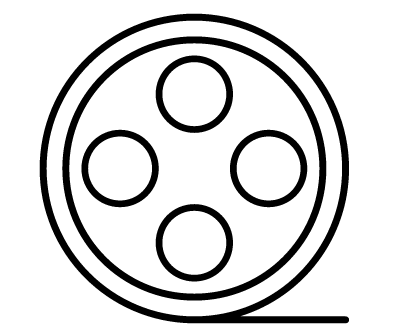
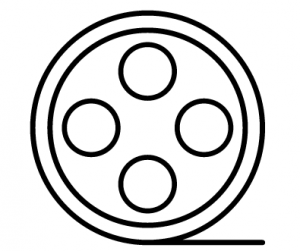
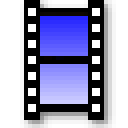
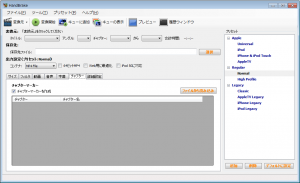




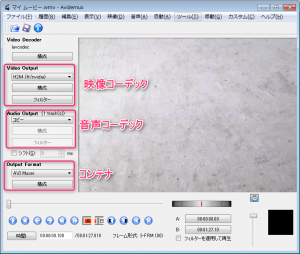
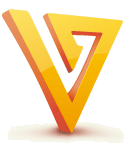

コメント
XMedia Recodeは32bit版しかないので他の変換ソフトとかと比べて変換が遅いんですよね。
Media Coderというソフトは変換がかなり早いので早さと品質を両立したいならそちらがいいです。
FFMPEGのほうがいいゾ
ffmpeg -i 入力ファイル 出力ファイルで簡単だゾ
XMedia Recode 64bit版あります。
これ以降来た人が勘違いしないように追記。